
おはようこんにちはこんばんは!もちまるです(^▽^)/
今回お伝えするのは「パレット、ナビゲーター、資料」です!
この3つは割とマイナーなもので、使い方もはっきりわかる方が
少ないんじゃないでしょうか?
この記事で使い方をはっきりさせちゃいましょう!
ではご覧ください!
〖目次〗
パレット
これは自分の作った色を取って置けるものです。便利ですね!
絶対に色を間違えられないときに使います。(既存のキャラクターとか)
まずは上の「ウィンドウ」から「パレット」にチェックを入れて
好きなところに配置しましょう。

そして、カラーの前景色が反映されます。
黄色の線が引いてある、RGB数値をいじることでも色を追加できます。
「OK」を押せば、追加できます!
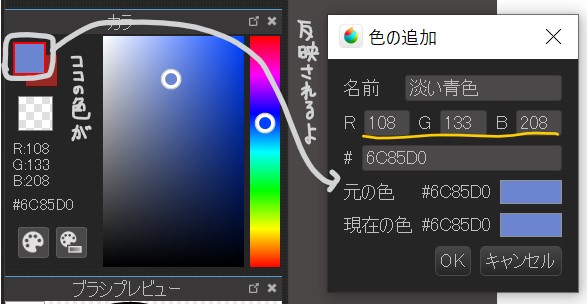
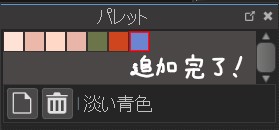
ナビゲーター
これはキャンバスの拡大縮小など行うものです。
ペンタブや液タブを持っている方は、ショートカットキーに入れてある場合が多いですね。
まずは上の「ウィンドウ」から「ナビゲーター」にチェックを入れて、
お好きなところに配置してください♪

それぞれのボタンの説明です( •̀ ω •́ )✧
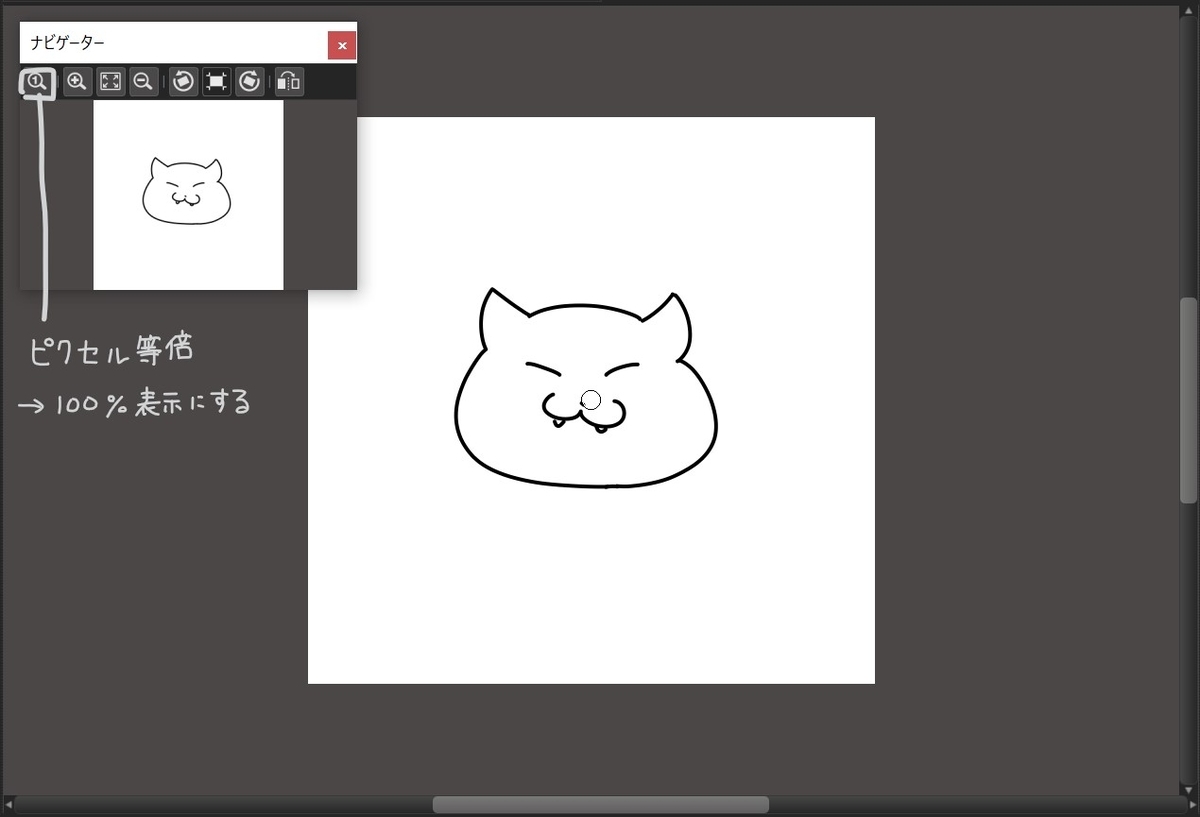
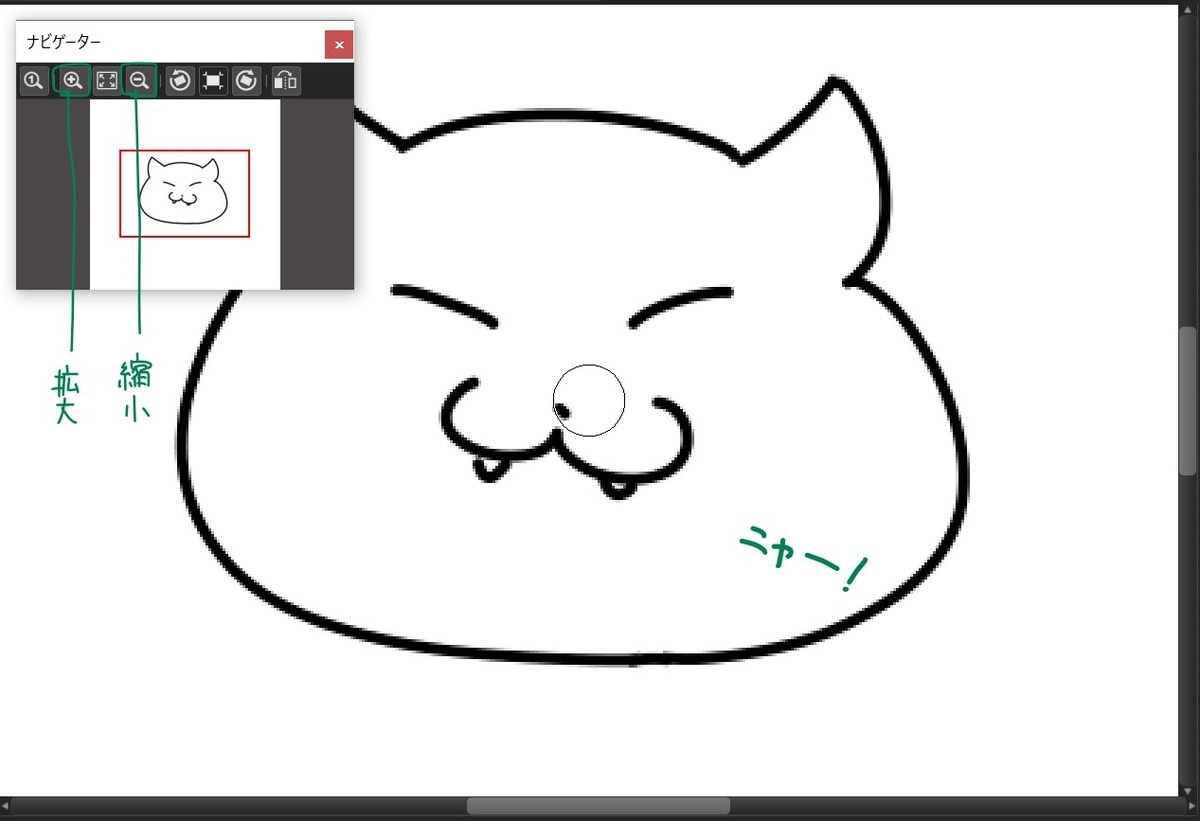
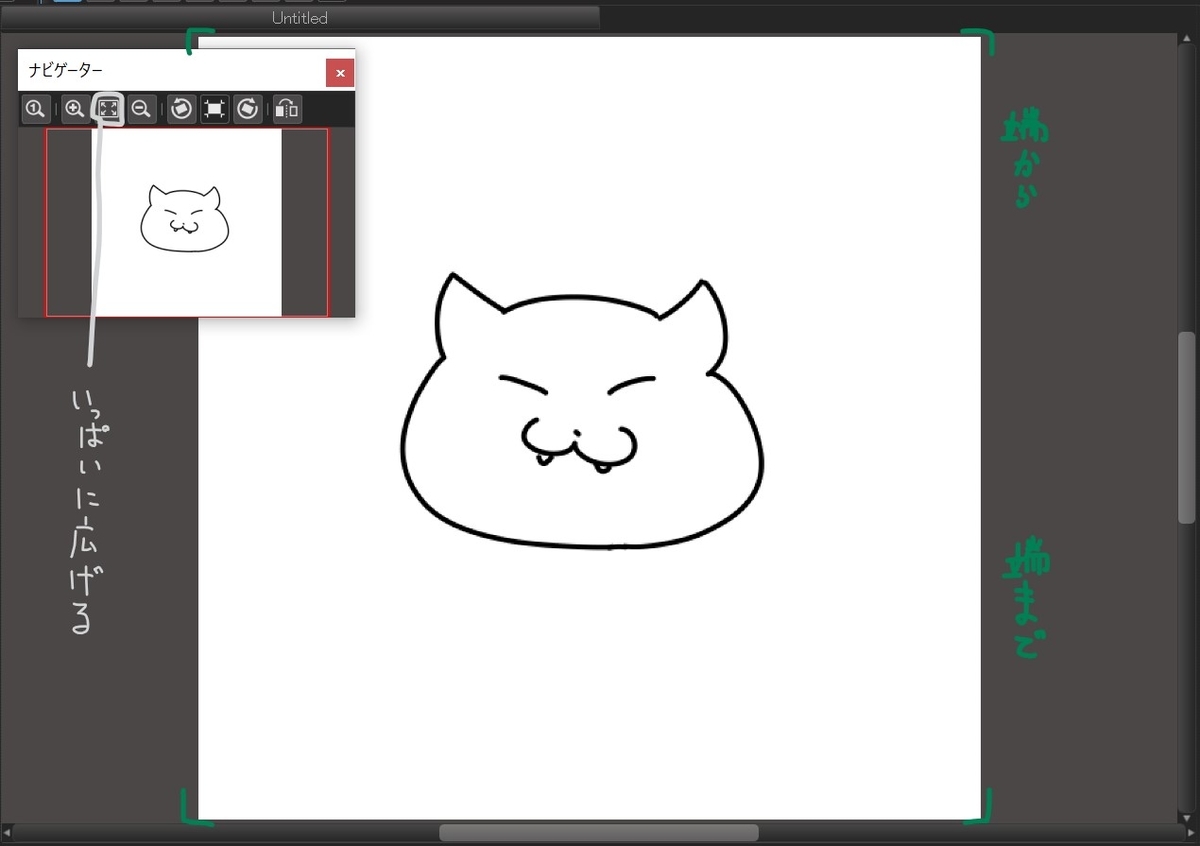
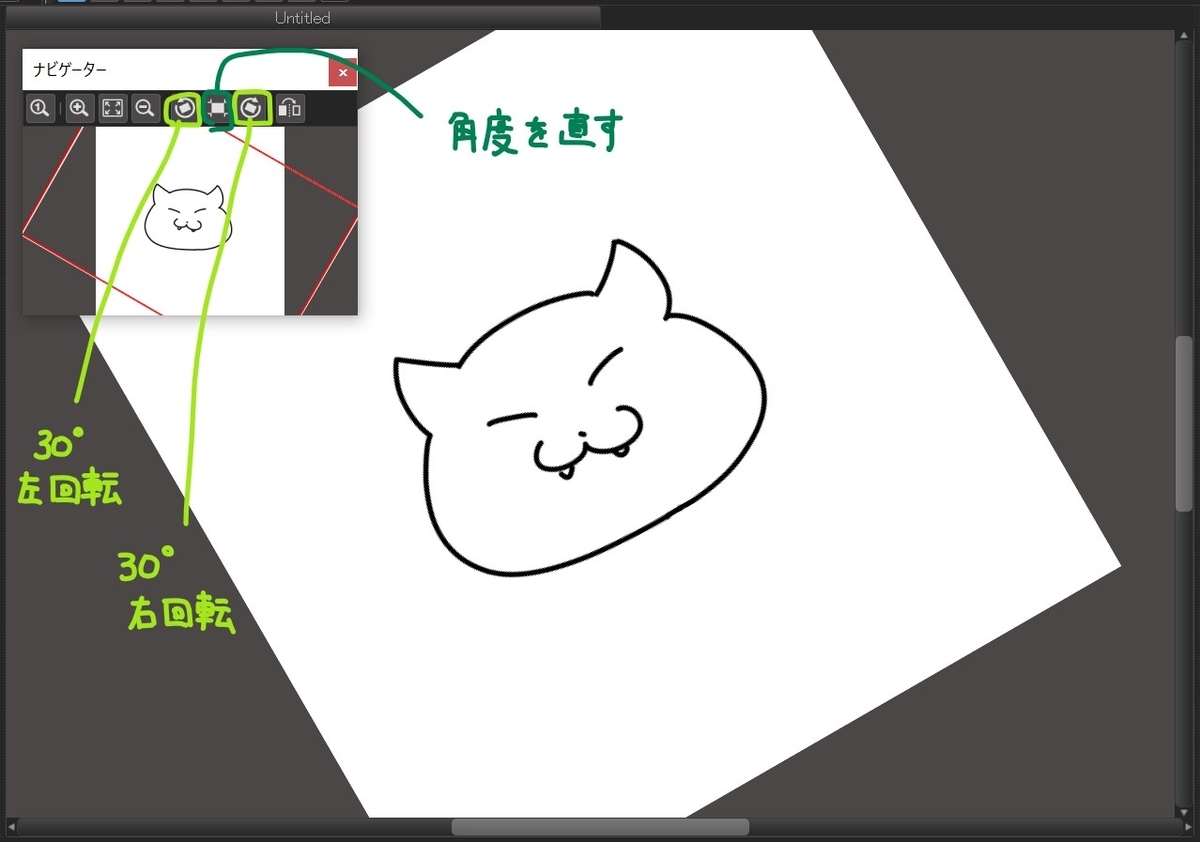

資料
これは自分の見本にしたい手の写真やイラストを置いておけるものです。
まずは上の「ウィンドウ」から「資料」にチェックを入れましょう。
そしてお好きなところに配置してください。(画像ではもう出てます)

それぞれのボタンの意味ですが、ツールやナビゲーターと一緒です♪

以上!パレット、ナビゲーター、資料の使い方でした!
これでメディバンペイントの基本的な使い方は終わりました!
お疲れさまでした😊
ではまた……。
↓ブログ村のランキングに参加しています♪
【次回】準備中♪
